2021-05-12 14:32:11
如何在Linux上安裝Tor瀏覽器
2020-09-18 09:37:21
本文教你如何在Linux電腦上下載並安裝Tor瀏覽器。
步驟
部分 1
下載Tor瀏覽器安裝包
部分 1

1
開啟Tor瀏覽器網站。在瀏覽器中前往https://www.torproject.org/projects/torbrowser.html 。你可以在這裡下載Tor瀏覽器安裝檔案。

2
點選下載選項卡。它在頁面右上角。這樣就可以進入Tor瀏覽器下載頁面。

3
點選下載。這個紫色的按鈕在頁面最左側。
- 按鈕底部應該標有「Linux 64位」。如果你看到另一個作業系統的名稱(例如「Windows」),首先點選按鈕右側的Linux連結。
- 如果被詢問如何處理安裝檔案,確保在繼續之前選擇「儲存」或「下載」選項。

4
等待安裝檔案下載。這應該只需要幾秒鐘。

5
注意安裝檔案的名稱。你應該可以在視窗的某個位置看到安裝檔案的名稱;要想安裝Tor瀏覽器,你需要了解安裝檔案的語言和版本。
- 例如,下載美國英文版Tor瀏覽器將會獲得檔名為「Tor -browser-linux64-7.5.2_en- us .tar」的最新64位版瀏覽器。
- 如果找不到檔案的名稱,你可以在電腦的「下載」資料夾中檢視它。
部分 2
安裝Tor瀏覽器
部分 2

1
開啟 「終端」。點選「終端」應用程式圖示,它類似於一個包含白色文字的黑框。通常可以在「程式塢」或「桌面」上找到「終端」圖示。
「終端」。點選「終端」應用程式圖示,它類似於一個包含白色文字的黑框。通常可以在「程式塢」或「桌面」上找到「終端」圖示。

- 有些版本的Linux要求你開啟選單,然後從應用程式列表中選擇終端。
- 你也可以直接按Alt+Ctrl+T來開啟「終端」視窗。
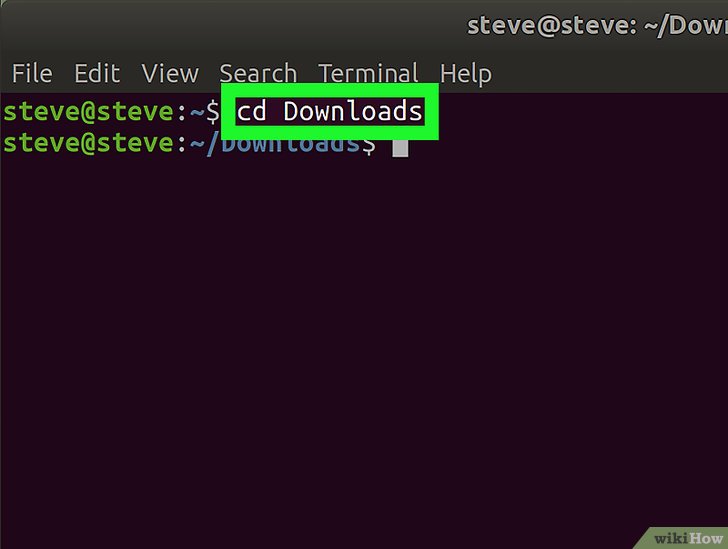
2
切換到下載目錄。輸入cd Downloads,並按Enter。這樣就可以在「終端」中進入「下載」資料夾,下載的Tor瀏覽器安裝檔案應該就在這裡。
- 如果你將瀏覽器安裝檔案下載到另一個資料夾中,那就要更改到這個資料夾的目錄。

3
提取Tor瀏覽器安裝檔案的內容。輸入tar -xvJf tor-browser-linux64-7.5.2_language-region.tar.xz確保用檔名的語言(例如en-US)替換語言區域部分,然後按Enter。[1]
- 例如,要想提取美國英語版本的Tor,你需要輸入tar -xvJf tor-browser-linux64-7.5.2_en-US.tar.xz ,並按Enter。

4
開啟Tor瀏覽器的目錄。輸入cd tor-browser_language,其中language是你所選版本的Tor的語言標籤,然後按Enter。

5
運行Tor安裝檔案。輸入./start-tor-browser.desktop,並按Enter,然後等待Tor安裝視窗開啟。

6
點選連線。它在視窗左下角。這樣就可以連線到Tor網路,連線成功後,開啟Tor瀏覽器。你現在應該可以使用Tor進行瀏覽了。
小提示
- 與普遍的看法相反,Tor瀏覽器本身並沒有危險性或非法性——事實上,它基於一個較老版本的Firefox。
- 雖然大多數應用程式都可以使用sudo apt-get install <program-name>命令安裝,Tor瀏覽器是一個可移植的瀏覽器,可以安裝在任何地方。這意味著它的檔案需要靈活性,這在傳統的安裝檔案中是不可能的。
相關文章

